Как изменить алфавит столбцов на цифры?
В Excel столбцы обозначаются буквами, но вы можете заменить их цифрами. Это означает, что для столбца A вы можете использовать столбец 1. В этом уроке мы изучим два разных способа, которые вы можете использовать.
- Создайте строку заголовка с номером столбца.
- Измените ссылку на ячейку на R1C1, чтобы запросить номера столбцов.
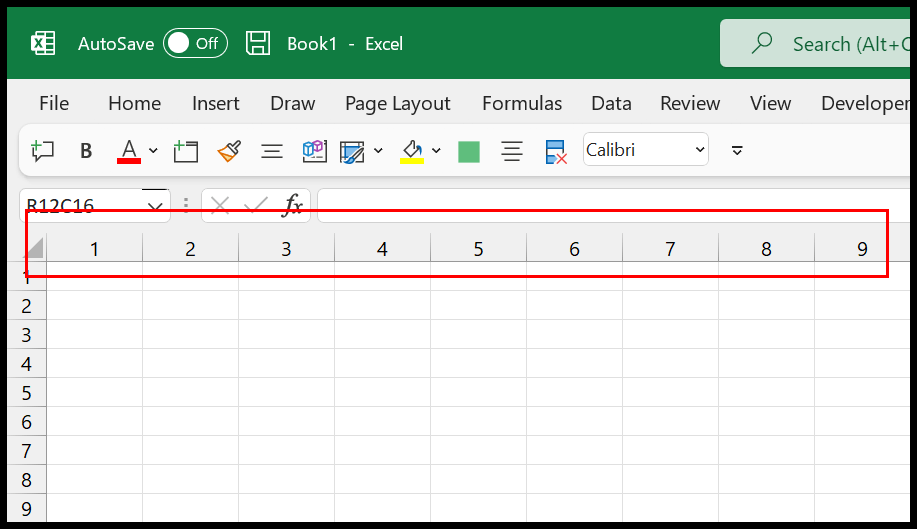
Изменить алфавиты столбцов на цифры (R1C1)
- Сначала нажмите на вкладку «Файл».
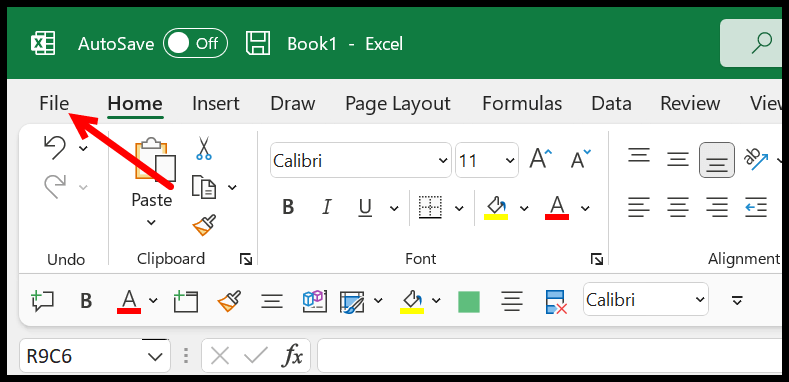
- После этого перейдите в «Параметры».
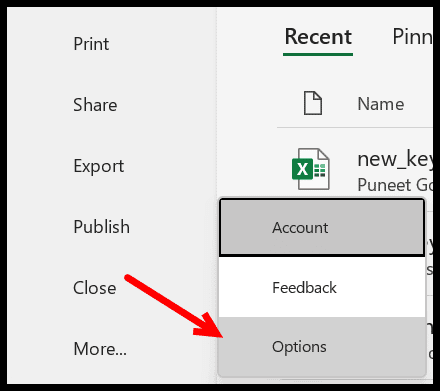
- Затем нажмите «Формулы» и оттуда проверьте «Стиль ссылки R1C1».
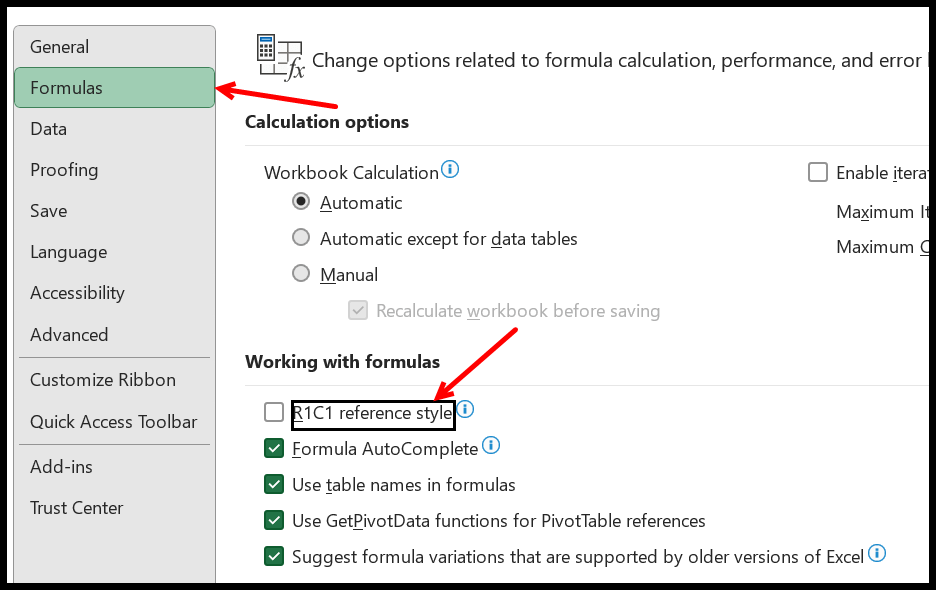
- В конце нажмите ОК, чтобы применить настройки.
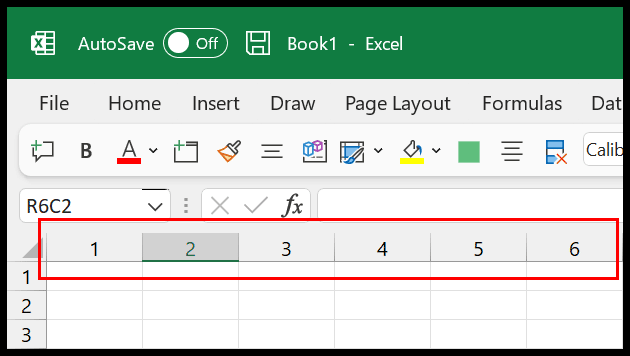
Когда вы это сделаете, стиль ссылок изменится для всего приложения Excel. Это означает, что теперь вы должны ссылаться на столбец, используя номер, а не алфавит.
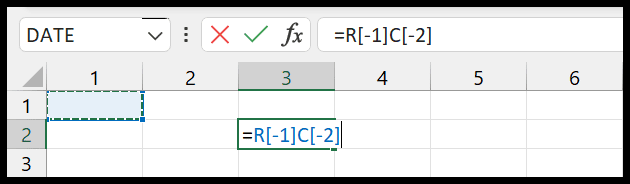
Вы видите, что в приведенном выше примере, где я имею в виду ячейку A1, вместо A1 отображается R[-1]C[-2]. Ну, это означает, что вы имеете в виду строку и два столбца назад.
Вы можете узнать больше об этом из этого подробного руководства по стилю ссылок R1C1 .
Создайте заголовок с номерами столбцов
Этот метод можно использовать в разных ситуациях, но он не менее эффективен, чем первый.
- Сначала отредактируйте ячейку A1 и введите в нее «=COLUMN()».
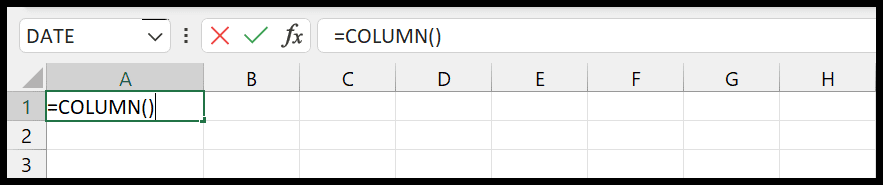
- После этого нажмите Enter, чтобы получить текущий номер столбца.
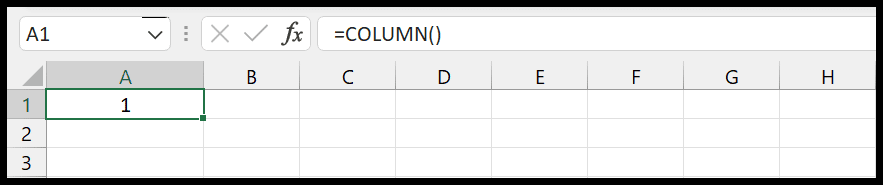
- Теперь используйте дескриптор заполнения и распространите формулу на столбец, в котором вы хотите иметь номера столбцов.
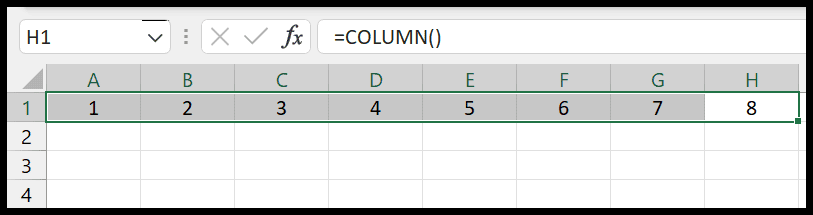
- В конце концов, вы можете преобразовать все эти формулы в значения с помощью сочетания клавиш ( Ctrl + C, чтобы скопировать , затем нажмите Alt → H → V → V, чтобы вставить значения ).
Этот метод лучше всего работает, если вы не хотите менять ссылку на ячейку, а только номер столбца.